많은 온라인 도구 중 하나에 대한 암호를 잊는 것은 어려울 수 있습니다. 그러나 Microsoft Teams 사용자에게는 심각한 문제가 발생할 수 있습니다. 중요한 회의가 시작되려고 할 때 로그인 세부 정보를 잊는 것은 직업적으로 나쁜 인상을 줄 수 있습니다.
또한 Microsoft Teams는 화상 회의 도구 그 이상이 되었습니다 . 이제는 다양한 방법으로 협업을 촉진하기 위해 사용됩니다 . 플랫폼에 액세스할 수 없으면 생산성이 저하될 것이 확실합니다 . 조직에서 Teams를 사용하여 원격 또는 하이브리드 작업을 촉진하는 경우 또 다른 문제가 발생합니다. 홈 오피스에 앉아 있을 때 IT 관리자에게 Teams 로그인 세부 정보에 대한 액세스 권한을 다시 요청하는 것은 그리 쉬운 일이 아닙니다.
그러나 어디에서 작업하든 Teams 로그인 검색에 대해 스트레스를 받을 필요는 없습니다. 아래에서 수행해야 하는 작업에 대해 단계별로 안내해 드립니다.
1단계: 계정 이메일 검색
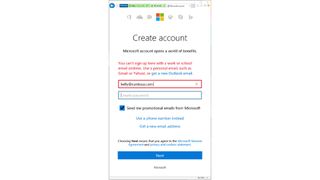
이것은 암호를 잊어버릴 가능성이 낮지만 일부 개인이 소유하고 있는 이메일 계정의 수가 많다는 것은 그들이 액세스해야 하는 Teams 계정에 등록된 계정을 잊어버릴 수 있음을 의미할 수 있습니다. 이 경우 Microsoft 계정과 연결된 보안 정보를 사용하여 Teams 사용자 이름을 검색할 수 있습니다.
그래도 작동하지 않는 경우(처음에 보안 정보를 설정하지 않은 것일 수 있음) 로그인되어 있을 수 있는 다른 Microsoft 제품을 확인하는 것이 좋습니다. 예를 들어 이미 로그인한 Windows 10 장치에서 설정에 액세스한 다음 계정에 액세스할 수 있습니다. 그런 다음 '이메일 및 앱 계정'에서 기기와 연결된 사용자 이름을 찾을 수 있습니다. 이것은 Teams에 액세스하는 데 사용하는 것과 동일할 수 있으며, 그렇지 않은 경우 올바른 자격 증명이 무엇인지에 대해 적어도 기억을 되살릴 수 있습니다.
2단계: 로그인 시도
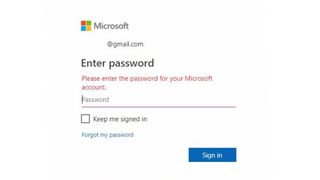
Teams 계정과 연결된 사용자 이름 또는 이메일 주소를 알고 있지만 암호를 잊어버린 경우 다른 많은 소프트웨어 솔루션과 유사한 프로세스를 따라 암호를 검색합니다. 먼저 일반적으로 웹 클라이언트를 사용하든 데스크톱 앱을 사용하든 Teams 로그인 페이지를 방문하세요. 그런 다음 자격 증명을 묻는 메시지가 표시되면 "비밀번호를 잊으셨습니까?"를 선택하십시오.
3단계: 신원 확인

Teams에서 새 암호를 제공하기 전에 먼저 사용자의 신원을 확인해야 합니다. 이를 위해 확인 옵션을 선택하라는 메시지가 표시됩니다. 사용자에게는 이메일 또는 텍스트의 두 가지 방법이 제공됩니다.
확인 방법을 선택한 후 사용자에게 몇 가지 추가 세부 정보를 묻는 메시지가 표시됩니다. "이메일"을 선택한 경우 이메일 주소의 첫 부분을 다시 입력해야 하며, "텍스트"를 선택한 경우 팀 계정에 연결된 전화 번호 4자리를 입력하라는 메시지가 표시됩니다. 선택한 옵션에 관계없이 인증 코드를 받아야 합니다. "이메일"을 선택하고 몇 분 후에도 코드를 받지 못한 경우 스팸 폴더를 확인하십시오.
4단계: 인증 코드 입력
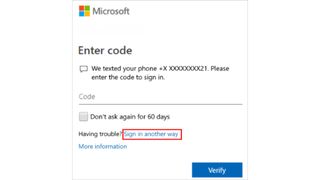
"코드 가져오기"를 클릭하면 Teams 사용자에게 확인 코드를 묻는 화면이 표시됩니다. 받은 코드를 입력하고 "다음"을 선택합니다. 새 비밀번호를 만들 수 있는 기회가 제공되지 않습니다. 여기에 입력하면 Teams에 다시 액세스할 수 있습니다.
새 암호를 만들 때 해커가 추측할 수 없는 암호를 사용하는 것이 중요합니다. 비밀번호를 재사용하거나 온라인에서 쉽게 찾을 수 있는 생년월일이나 가족 구성원의 이름과 같은 정보를 포함하지 마세요. 의심스러운 경우 항상 암호 관리자를 사용하여 복잡한 문자열을 기억할 필요 없이(또는 심지어 적어둘 필요 없이) Teams 액세스를 보호하는 강력한 암호를 생성할 수 있습니다.
5단계: 로그인
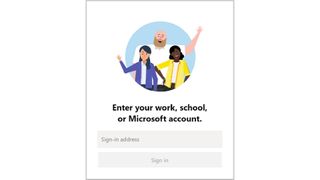
Microsoft Teams 암호를 재설정한 후에는 로그인을 시도하여 새 자격 증명을 확인하는 것이 좋습니다. Teams를 열거나 웹 브라우저를 사용하여 온라인 버전에 액세스하면 로그인 페이지가 표시됩니다. Microsoft 계정 이메일 주소를 입력하고 새로 재설정한 비밀번호를 입력하세요. 이 시점에서 "로그인 상태 유지" 상자를 선택하여 암호를 다시 재설정해야 할 가능성을 줄일 수 있습니다.
